Яндекс удалить историю – «Как удалить историю запросов в Яндекс браузере?» – Яндекс.Знатоки
Как очистить историю Браузера Яндекс: инструкция
Этот веб-обозреватель, как и любой другой, сохраняет в памяти все ваши переходы на сайты по внешним и внутренним ссылкам. Как очистить историю браузера Яндекс выборочно или полностью? А как сделать это в мобильной версии поисковика? В этой статье мы дадим необходимые инструкции.
Выборочная очистка
Представьте ситуацию: пользователь выходил в интернет с чужого компьютера и не хочет, чтобы кто-то мог посмотреть, что конкретно он там делал. Но также он понимает, что хозяину устройства может понадобиться информация о собственных действиях, ссылки на сайты, которые он открывал ранее и т. д. Функционал этого веб-обозревателя позволяет сделать выборочное удаление данных.
Как в браузере Яндекс очистить историю отдельных посещений:
- Нажимаем на кнопку (меню) в верхней части браузера.
- Наводим курсор на “История”, а в появившемся слева окне кликаем на одноименную кнопку.
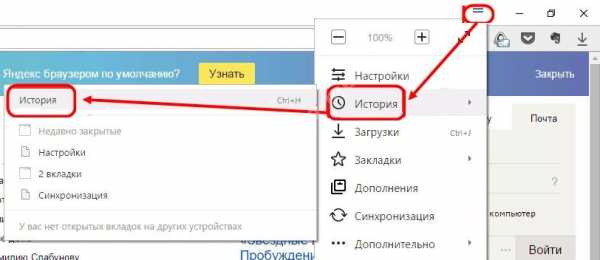
- Откроется окно со списком, содержащим в каждой строке дату / время посещения сайта, его иконку и название. Чтобы отметить пункты для удаления — кликайте на иконки (они будут превращаться в окошки с галочками).
- Когда будут выставлены все отметки, жмем на кнопку “Удалить выбранные элементы”. Она находится на панели в верхней части окна, слева.
- На экране появится запрос на подтверждение действий. Нажмите кнопку “Удалить”.
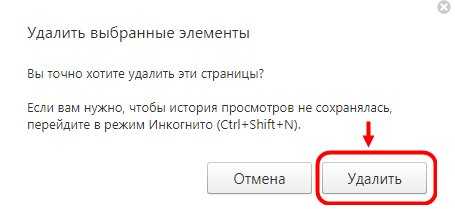
Обратите внимание: для управления поисковиком доступно использование “горячих” клавиш. Так, чтобы в браузере Яндекс почистить историю и сразу открыть нужное окно, вместо выполнения п. 1 и п. 2 инструкции вы можете использовать сочетание Ctrl + H.
Полная очистка
Этот способ позволяет полностью удалить историю поиска браузера Яндекс. Это полезно делать не только для соблюдения конфиденциальности, а ещё и для уменьшения вероятности сбоев в работе поисковика. Полная очистка позволяет, помимо прочего, убрать накопившиеся cookies и прочие данные, которые раньше были нужны, а теперь “валяются” в папках, мешая корректной работе системы.
Как в браузере Яндекс удалить всю историю запросов, cookies и другую лишнюю информацию:
- Войти в меню, кликнув на кнопку .
- В списке есть строка “История”. Наводим на нее курсор, вызвав тем самым еще одно окно (появится слева) и жмем на кнопку с таким же названием.
- На странице отобразится список страниц, которые вы посещали. А справа от него — кнопка “Очистить историю”. Кликаем на нее.
- Поверх страницы вы увидите окно инструмента для очистки истории браузера Яндекс. Здесь обязательно отмечаем первую строку (здесь все, что касается запросов и просмотров), а остальные — по желанию и необходимости. Обычно ставят метки на пункты с 1 по 3 или с 1 по 4.
- В верхней части окошка выбрать, за какое время должны быть удалены данные.
- Нажать на кнопку “Очистить …” и подождать несколько секунд, пока система завершит процесс.
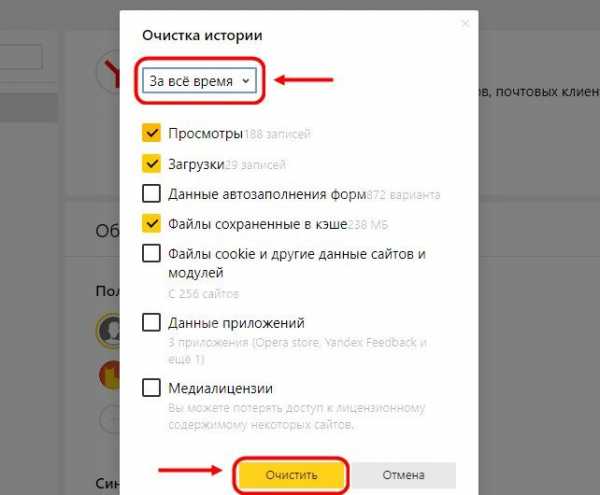
Когда все будет сделано, вы будете перенаправлены в меню поисковика, в раздел “Настройки”. Также, советуем вам прочитать статью о том, как очистить кэш в Яндекс. Браузере — в статье есть подробная инструкция, которая поможет с легкостью выполнить это действие.
Обратите внимание: здесь также можно использовать “горячие клавиши”. Для моментального перехода к окну инструмента очистки (п.4) наберите сочетание Ctrl + Shift + Del.
В мобильной версии
Мобильная версия при общем сходстве с десктопной имеет такое отличие: в меню нет кнопки, по которой можно перейти к списку посещенных страниц. Поэтому процесс очистки истории Яндекс браузера на телефоне будет немного отличаться. Прежде всего, в веб-обозревателе должна быть открыта хотя бы одна вкладка. Если сейчас нет ни одной такой — просто зайдите на любой сайт. Теперь можем приступать.
Как очистить историю браузера на Андроиде в Яндекс:
- В поисковике, в правой части поисковой строки, есть иконка “квадратик с цифрой”. Цифра там может быть любая (зависит от того, сколько вкладок открыто) и какая она — значения не имеет. Жмем на эту иконку.
- Внизу экрана появится панель. Здесь нужно нажать на иконку “Часы”.
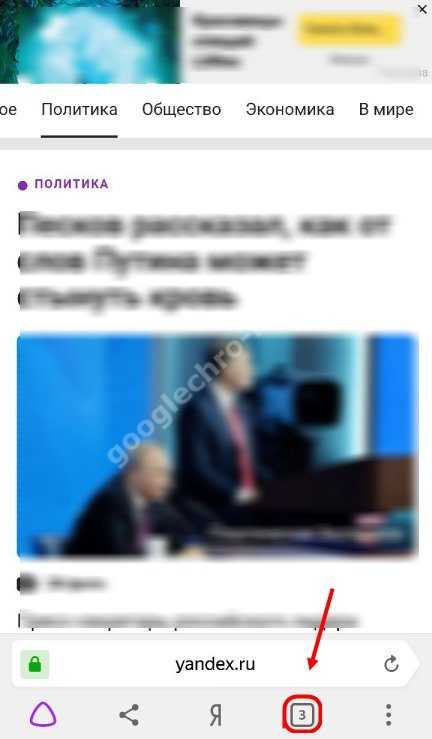
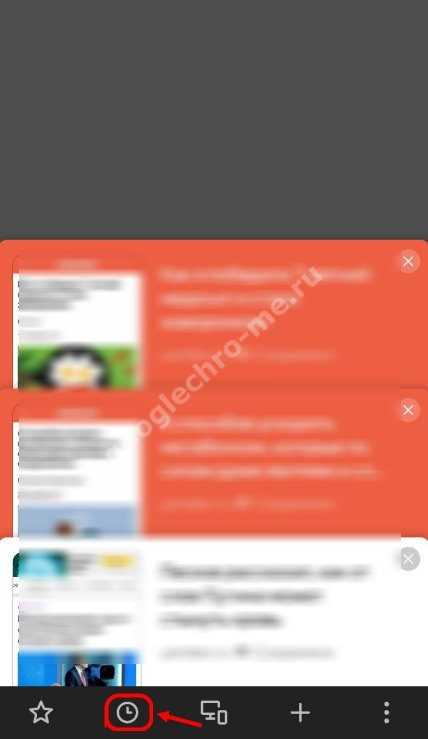
- Вы увидите список со ссылками на посещенные сайты.
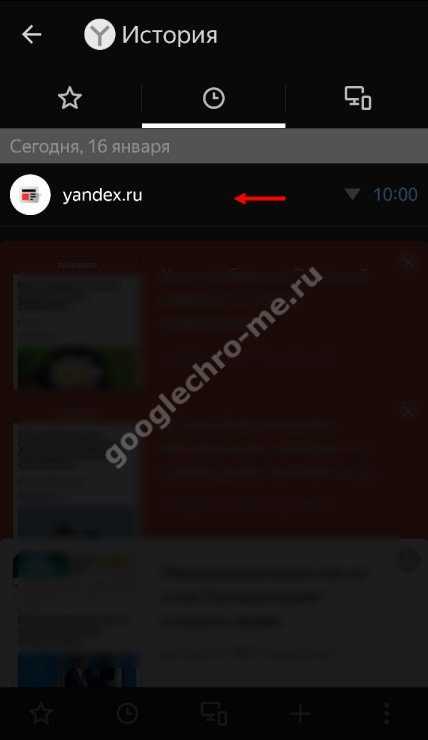
- Чтобы убрать информацию выборочно — долгим нажатием на выбранную ссылку вызовите окошко меню и выберите “Удалить”.
- Чтобы удалить все, что есть, полностью повторите действия по п. 4, но вместо “Удалить” нажмите на “Очистить …”. Далее нажмите “Да”, чтобы подтвердить действие.
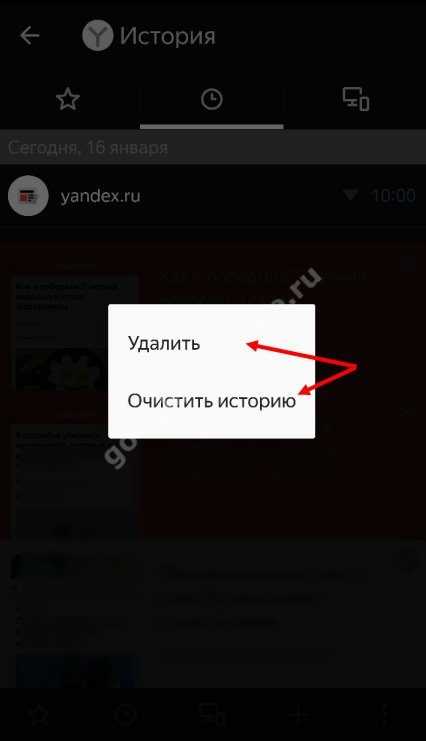
Других вариантов, как почистить историю браузера Яндекс на телефоне — нет.
googlechro-me.ru
Как очистить историю поиска в Яндекс Браузере. Очистка в Яндексе
По умолчанию в Яндексе хранится история введенных поисковых запросов, которую рекомендуется удалять время от времени, особенно если компьютером пользуетесь не вы один. Рассмотрим способы, как очистить историю поиска в Яндексе.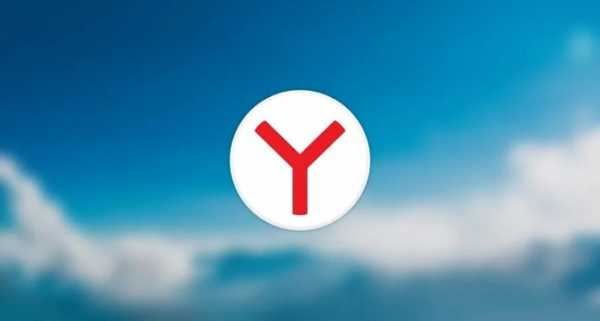
Где находится история поиска
Найти историю поиска браузера можно при помощи сочетания клавиш Ctrl+H. В качестве альтернативного метода перейдите в меню настроек и выберите пункт «История».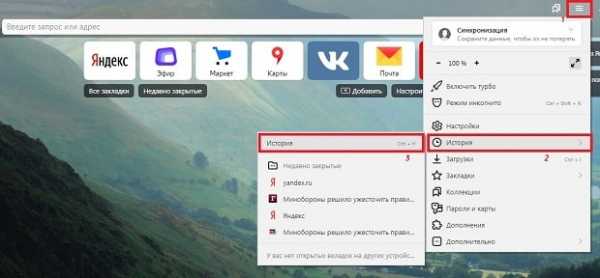
На мобильной версии браузера, необходимо из главного окна мобильного приложения зайти в меню настроек.
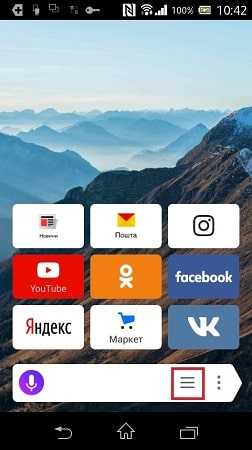
Далее просто переходим на вкладку «История», как показано на скриншоте.
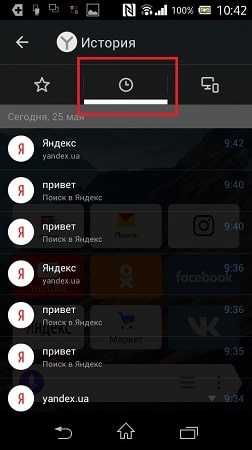
Те же самые действия нужно выполнить владельцам смартфонов марки Apple, так как интерфейс приложения для iOS и Android почти не отличается.
Как удалить историю в Яндекс.Браузере
Как и в большинстве популярных приложений для серфинга в интернете, для удаления истории в Яндекс.Браузере предусмотрен встроенный инструмент. Чтобы воспользоваться им, достаточно использовать сочетание клавиш Ctrl+Shift+Delete или проделать следующие шаги:- Перейти в настройки браузера и выбрать пункт «История» или использовать сочетание клавиш Ctrl+H.

- Если вы хотите удалить определенный запрос, то выберите его из списка ниже и при помощи контекстного меню, нажмите «Удалить из истории».

- Далее необходимо выбрать период и поставить галочки напротив данных, которые вы хотите удалить, после чего нажать на кнопку «Очистить». Вы можете удалить информацию за определенный период: час, сутки, неделю, месяц или более ранние записи.

Удаление истории в мобильном приложении
Интерфейс мобильной версии Яндекс.Браузера для операционных систем Android и iOS практически не отличается. В этом случае можно воспользоваться универсальной инструкцией.Проделайте следующие шаги:
- Перейдите в меню настроек.

- Далее выберите пункт «Настройки».

- Найдите вкладку «Конфиденциальность» и нажмите на кнопку «Очистить данные».

- Поставьте галочки напротив той информации, которую вы хотите удалить, и нажмите на кнопку «Очистить данные».

Очистку браузера рекомендуется проводить для освобождения памяти на устройстве, предотвращения проблем с зависаниями и сбоями в работе приложения. Необязательно делать это каждый день, но время от времени все же необходимо повторять описанные выше действия.
droidway.net
Как очистить историю в Яндекс.Браузере?
Браузеры хранят историю наших действий, чтобы потом «подсказывать» нужные страницы или рекомендовать те, которые должны понравиться. Еще в них (особенно в обозревателе от Яндекса) встречается реклама по интересам. Но иногда возникает необходимость удалить следы своего пребывания в Интернете полностью или частично. Это реально.
Выборочно
Историю наших действий Яндекс «помнит» в любом случае. Такая информация хранится на серверах и может быть использована против или за нас. Однако каждому по силам удалить из журнала Яндекс.Браузера данные о посещении каких-либо страниц. Например, вы зашли на сайт, который не нравится вашим домашним. Или не желаете, чтобы начальник на работе случайно увидел, какой ресурс вы посещали.
Пошаговая инструкция по очистке истории в Яндекс.Браузере:
- Находим «Настройки», а в открывшемся меню — «История». Далее мы видим, какие страницы посещались недавно. Они отображаются, чтобы можно было восстановить закрытую вкладку, если это произошло случайно. Однако нам нужно еще раз нажать на слово «История».
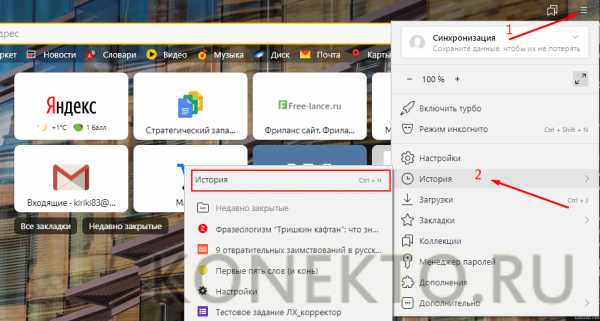
- Возникает своего рода оглавление — список посещенных сайтов. Справа находится неприметная кнопка «Очистить историю». Она нам и нужна.

- Далее отметьте, какие данные удаляете (например, за последний час), и зафиксируйте выбор, как это показано ниже.
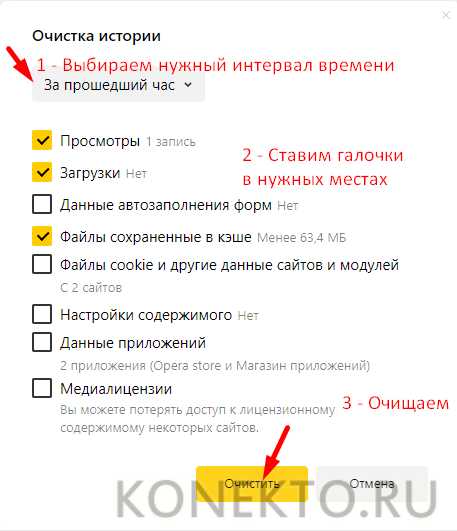
Совет: если хотите почистить историю быстрее, одновременно нажмите комбинацию клавиш Ctrl+H и сразу переходите к шагу №2.
- Можно удалить и конкретные страницы из истории просмотра. Квадратик и возможность поставить галочку появляются при наведении курсора на адрес.

- Чтобы зафиксировать выбор, нажмите кнопку «Удалить выбранные элементы».
Важно: метод выборочной очистки подходит в случаях, когда вы не хотите терять всю историю посещений на компьютере.
Полностью
Стереть из истории посещение всех страниц можно и полностью. Тогда не будут всплывать подсказки с адресами. Кстати, если обновить Яндекс.Браузер, в памяти компьютера такая информация остается. Столь радикальная мера бывает необходима, когда нужно полностью почистить журнал, чтобы никто не смог посмотреть, куда вы заходили.
Удалить действия в Яндекс.Браузере требуется и на жестких дисках, так как они автоматически сохраняются в кэше. Соответственно, стереть нужно и его, однако эту операцию можно проделать и в самом веб-обозревателе. Алгоритм действий похож на описанный в предыдущем подразделе. То есть тоже надо зайти в «Настройки» и «Историю». Разница в том, что на последнем шаге мы отмечаем следующее.
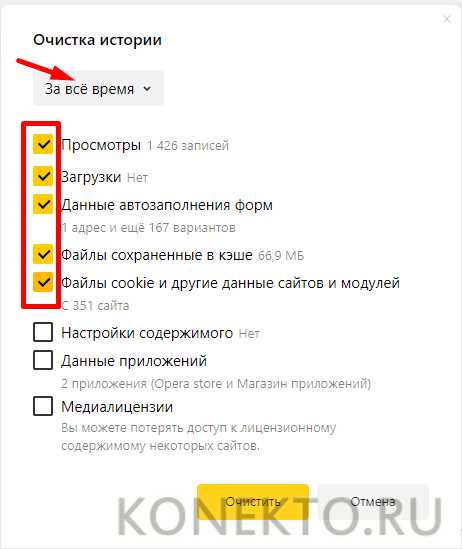
То есть возле пункта «Файлы, сохраненные в кэше» обязательно должна стоять галочка. Также не забудьте обозначить временные рамки очистки истории. В данном случае идем на радикальную меру и выбираем «За всё время».
Как это повлияет:
- Например, до очистки браузер «помнил» посещенные сайты и упрощал переход туда.
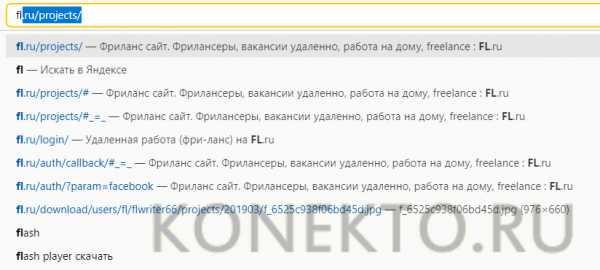
- После удаления всей истории он уже этого не сделает.
konekto.ru
Как удалить историю поиска в Яндекс: подробная инструкция с картинками
Добрый день!
Действительно, поисковая система Яндекс сохраняет все ваши запросы по умолчанию. Чтобы скрыть свои действия в Интернет, многие чистят историю посещений браузера (у нас есть статья: Как удалить историю посещений (просмотров) — инструкция с картинками), но забывают при этом об истории поиска в Яндекс.
А если зайти на специальную страницу в Яндекс, то можно увидеть всю историю поисковых запросов с текущего компьютера:

Эта история не зависит от того, какой браузер вы используете, она не будет удалена когда вы почистите историю посещений. Моя инструкция по удалению историю поисков в Яндекс ниже.
Как удалить историю поиска в Яндекс:
Автор считает, что эти материалы могут вам помочь:
1. Перейдите на страницу yandex.ru/search/nahodki.
2. Чтобы удалить историю поисковых запросов, нажмите кнопку «Очистить историю» (справа наверху).
3. Если вы хотите, чтобы Яндекс больше не записывал вашу историю поисковых запросов — нажмите на переключатель «Выкл» на той же странице.
Если вам нужно, чтобы ваши действия в сети Интернет точно нигде не записывались, используйте специальный Tor браузер. У нас есть специальная статья, как установить и настроить Tor браузер: Как настроить Тор браузер: инструкция. Браузер Tor не сохраняет вашу историю посещений веб сайтов, обеспечивает вашу анонимность в сети (Яндекс не может записать историю, так как не знает, что это вы) и шифрует весь трафик (его нельзя перехватить). Он специально создан для того, чтобы находиться в сети Интернет анонимно и не оставлять никаких следов.
Если у вас остались вопросы или нужны уточнения — пожалуйста, задайте вопрос или оставьте комментарий.
voprosoff.net
Как удалить личную историю поиска с порталов Яндекс, Google?
Сегодня каждый из нас задаётся вопросом о том, каким образом защитить свои персональные интересы?? Например, как удалить с серверов Яндекс или Гугл историю своей активности: то есть очистить историю просмотров, или историю каких-то личных действий, которыми вовсе не хочется делиться с третьими лицами! Думается, это наше личное право.
Однако не все знают, как все эти зачистки историй правильно и целесообразно осуществляются, настраиваются…
А посему в статье попристальнее приглядимся к различным примерам настроек/хранения своей персональной информации на серверах поисковых систем. Научимся задавать оптимальные для нас настройки, заместо тех, которые даны по умолчанию…
Что ж, приступим:
как в Яндексе удалить историю поиска (личные данные)
Важно!! все описанные примеры поясняют об удалении личной информации с серверов Гугл и Яндекс! Не путать с очисткой истории браузера: это несколько разные вещи (полезные ссылки ниже).
Итак, для того, чтобы полностью (??) удалить (или очистить) историю поиска с портала Яндекс поступаем так:
На главной странице поиска Яндекс (требуется авторизация) кликаем «Настройки»… далее выбираем «Настройки портала»…
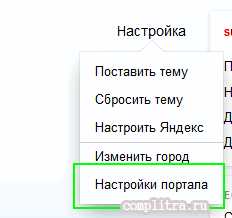
На открывшейся страничке всё просто:
…стоит тюкнуть «Очистить историю…» как тут же (вроде как?) история поиска Яндекс будет очищена. Почему «вроде как?», а потому что сомнительно, будто б Яндекс так запросто расстанется с нашими данными. И это легко проверить: попробуйте сразу после очистки зайти на какой-то сайт «в поисковике» и — к великой радости — увидите, что как и прежде Я.Метрика будет выдавать баннеры по вашим (теперь) удалённым запросам (т.е контекстный вариант)… это значит, что наши данные как и прежде используют алгоритмы ПС.
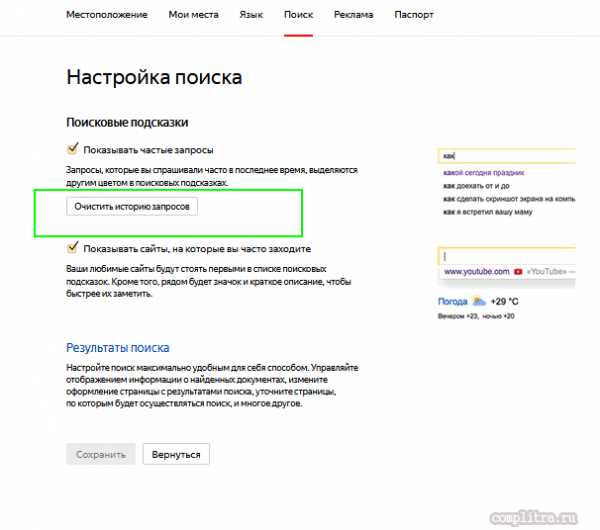
Но как бы там ни было, предосторожность никогда не вредит !! а значит полезно прогуляться и по ссылке «Результаты поиска» и, возможно, что-то подстроить по своему усмотрению: настроек масса! Пройдитесь… (описывать не стану, настройки на странице просты и понятны)
Как и говорил: не знаю насколько Яндекс и вправду доподлинно удаляет со своих серверов информацию о пользователях по их требованию, но как бы там ни было и как говорится: знания сила))
Примерно также — однако, без сомнений: чистенько! — можно очистить и собственный браузер, на предмет истории, кэша и всевозможных кук) Настройки во всех браузерах принципиально похожи.
Впрочем, о всяких настройках конкретных браузеров, читайте подборку по теме «Браузеры».
как в Google удалить историю поиска
Как обстоят дела в Google относительно настроек хранения и удаления личной истории просмотров, попробуем разобраться:
Для того чтобы в Гугл удалить историю поиска (просмотров) — кликаем «Мой аккаунт»…
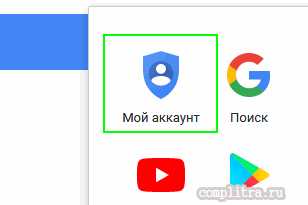
Далее изберём раздел настроек «Мои действия».
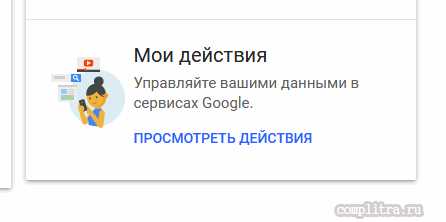
…Тут же нас перебросит на страницу, на которой будет красочно отображена вся информация по наших действиям, по датам…
Это интересно, однако, нам нужно не это! а всего-то требуется удалить свою историю поиска в Гугл.
В правом верхнем углу окна браузера кликнем по трём вертикальным точкам:
…в выпавшей вкладке тюкнем по «Выбрать параметры удаления»…
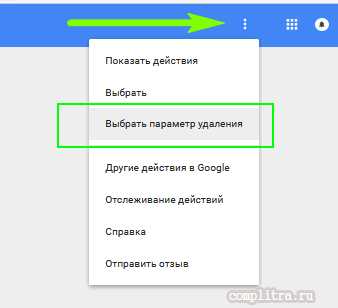
А вот на этом шаге настроек, как раз то, что требуется!
Выбираем параметры по темам, продуктам (просмотры Ютуб и пр) указываем даты диапазона удаления и — стираем всю нашу историю поисков с серверов Гугл…
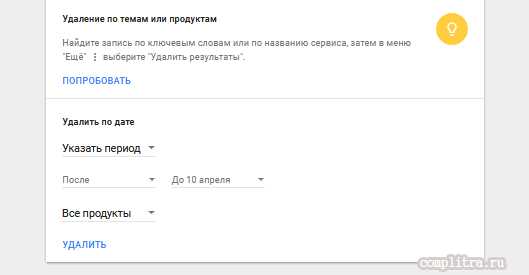
После того как система Google навсегда?? удалит с серверов личные поисковые данные… нам с вами будет предложено настроить «Отслеживание действий»… т.е. настроить то, что будет хранить из наших личных данных поисковик Гугл.
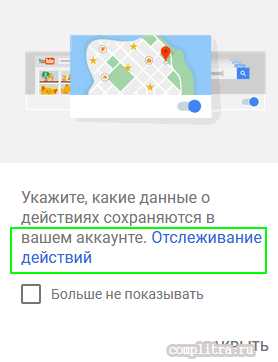
Более подробно о настройках портала Google можно узнать из статьи: в аккаунте Google слежка за пользователями — или это полезные инструменты..?
К примеру, потеряли свой телефон!! что делать? …а вот об этом и многом ином узнаем из статьи по ссылке выше.
…И конечно же, читайте статьи сайта: делюсь горьким опытом, для вашего сладкого благополучия))
Если что-то не ясно и остались вопросы, делитесь ими в комментариях…
Самое время рассказать о статье в соцсетях, буду признателен… complitra.ru !
меточная навигация:
web-инструменты Яндекс Google
complitra.ru
Как очистить историю поиска в Яндексе
Многие пользователи используют интернет для поиска информации с помощью поисковых систем, Яндекс — один из немногих поисковиков, который сохраняет историю ваших запросов (но только, если вы осуществляете поиск, войдя в свой аккаунт). Также не играет разницы, какой браузер вы используете для поиска информации. Большинство пользователей рано или поздно хотят удалить историю поиска в Яндексе. В данной статье мы подробно разберем этот вопрос и поможем вам очистить вашу историю в Яндексе.
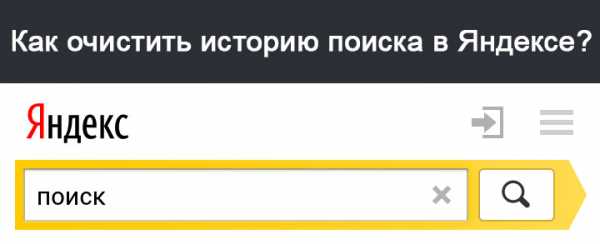
Как удалить историю поиска Яндекса или отдельные запросы?
1. Вбейте в адресной строке следующий адрес — yandex.ru
2. Нажмите на «Настройки», они находятся в правом верхнем углу.
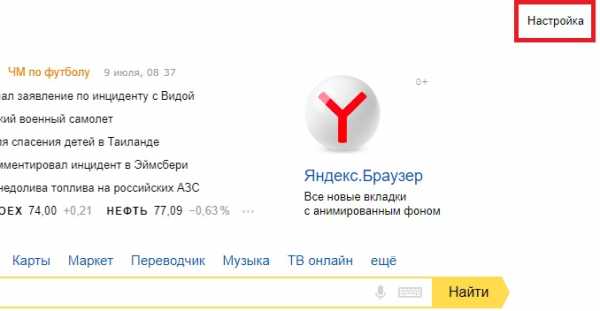
3. Затем во всплывающем окне выберите «Настройки портала».
4. В верхнем меню необходимо выбрать «Поиск», а затем нажать на кнопку «Очистить историю запросов».
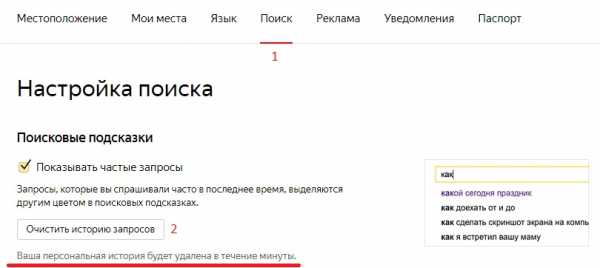
Как очистить историю поиска в Яндекс Браузере
Однако иногда, вам нужно полностью очистить историю поиска, для этого можно использовать различные методы. В настройках Яндекс Браузера вы можете удалить историю просмотров из всех посещенных сайтов или только некоторых страниц.
Чтобы выполнить действия очистки, вам необходимо:
1. Открыть Яндекс Браузер.
2. В правом верхнем углу находится кнопка «Настройки Яндекс.Браузера», в этом окне выберите «История», после чего нажмите еще раз «История». Можно вызвать с помощью сочетания клавиш «Ctrl» + «N».
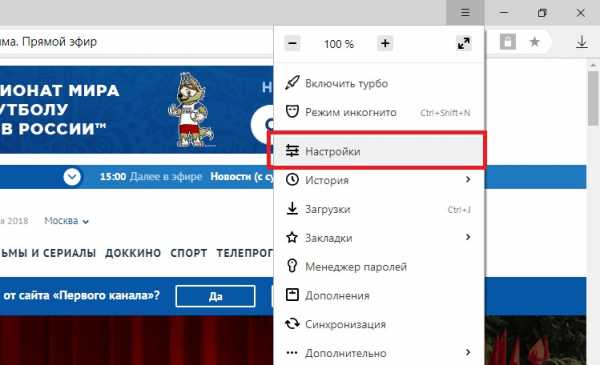
3. В истории вы можете посмотреть все посещенные страницы сайта. У вас есть возможность полностью очистить историю или выборочно удалить посещенные страницы. Для полной очистки истории следует выбрать «Очистить историю». Если вы желаете удалить только некоторые страницы, то для начала пометьте их галочкой, после чего нажмите «Удалить выбранные элементы».
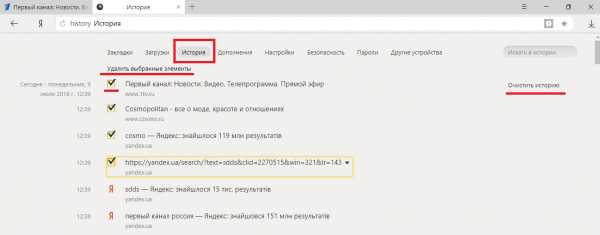
Удаление истории на телефоне и планшете
1. В первую очередь запустите Я.Браузер на вашем гаджете.
2. После этого перейдите в «Настройки».
3. Вам нужно найти из всех функций только одну — «Конфиденциальность».
4. На этой вкладке вы можете убрать галочки с сохранения паролей и истории, а также «Очистить историю».
5. Выберите все необходимое, после чего нажмите «Очистить данные».
Как очистить историю в Яндексе — видео
pristor.ru
Как очистить историю поиска в Яндексе
  интернет
Большинство пользователей ищут информацию в Интернете с помощью поисковых систем и для многих это — Яндекс, сохраняющий по умолчанию историю вашего поиска (в случае, если вы выполняете поиск под своим аккаунтом). При этом сохранении истории не зависит от того, пользуетесь ли вы Яндекс браузером (по нему есть дополнительная информация в конце статьи), Оперой, Хромом или любым другим.
Неудивительно, что может возникнуть необходимость удалить историю поиска в Яндексе, учитывая, что искомая информация может иметь частный характер, а компьютер использоваться сразу несколькими лицами. О том, как это сделать и пойдет речь в этой инструкции.
Примечание: некоторые путают поисковые подсказки, которые появляются в списке при начале ввода поискового запроса в Яндексе, с историей поиска. Поисковые подсказки удалить нельзя — они генерируются поисковой системой автоматически и представляют собой наиболее часто используемые запросы вообще всех пользователей (и не несут в себе никакой приватной информации). Однако, в подсказки могут также включаться и ваши запросы из истории и посещенные сайты и это можно отключить.
Удаляем историю поиска Яндекса (отдельные запросы или всю целиком)
Основная страница для работы с историей поиска в Яндексе — http://nahodki.yandex.ru/results.xml. На этой странице вы можете просмотреть историю поиска («Мои находки»), экспортировать ее, а при необходимости — отключить или удалить отдельные запросы и страницы из истории.
Для удаления поискового запроса и связанной с ним страницы из истории, просто нажмите крестик справа от запроса. Но таким образом можно удалять только по одному запросу (о том, как очистить всю историю, речь пойдет ниже).
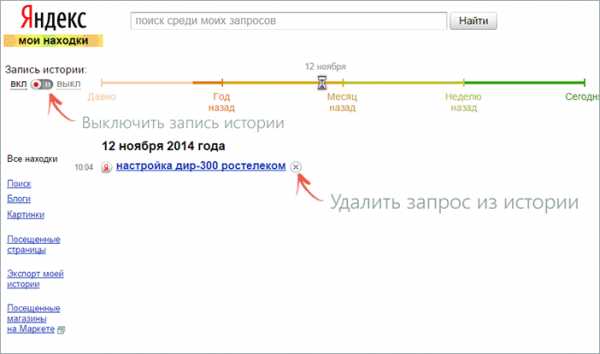
Также на данной странице вы можете отключить дальнейшую запись поисковой истории в Яндексе, для чего есть переключатель в левой верхней части страницы.
Еще одна страница для управления записью истории и других функций «Мои находки» находится здесь: http://nahodki.yandex.ru/tunes.xml. Именно с этой страницы, вы можете полностью удалить историю поиска Яндекса, нажав соответствующую кнопку (внимание: очистка не отключает сохранение истории в будущем, его следует отключить самостоятельно, нажав «Остановить запись»).
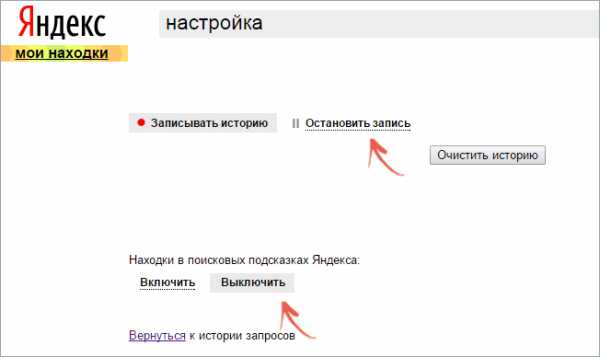
На этой же странице настроек вы можете исключить ваши запросы из поисковых подсказок Яндекса, всплывающих при поиске, для этого в пункте «Находки в поисковых подсказках Яндекса» нажмите «Выключить».
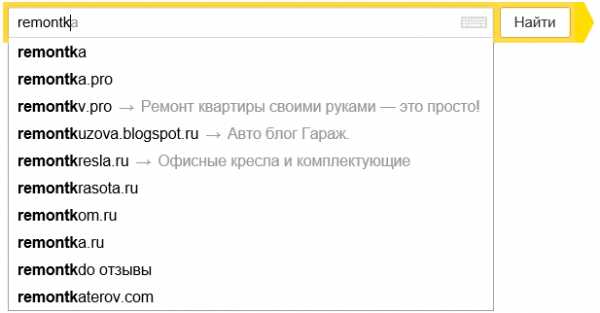
Примечание: иногда после отключения истории и запросов в подсказках пользователи удивляются, что им все равно в окне поиска показывается то, что они уже искали — в этом ничего удивительного и означает это лишь то, что значительное количество людей ищут то же самое, что и вы, заходят на те же сайты. На любом другом компьютере (за которым вы никогда не работали) вы увидите те же самые подсказки.
Про историю в Яндекс Браузер
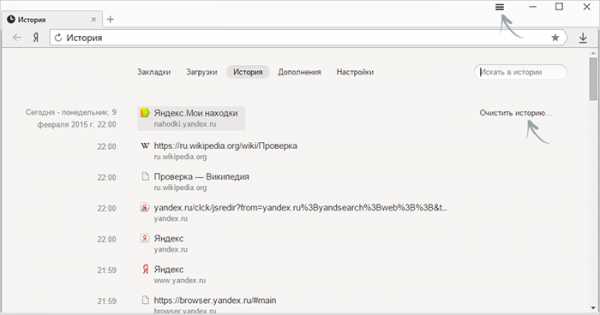
Если вы интересовались удалением истории поиска применительно к Яндекс браузеру, то в нем это делается точно так же, как это было описано выше, при этом учитывайте:
- Историю поиска Яндекс Браузер сохраняет онлайн в сервисе «Мои находки», при условии, что вы вошли в свой аккаунт через браузер (можно посмотреть в Настройки — Синхронизация). Если вы отключили сохранение истории, как это описывалось раньше, он не будет ее сохранять.
- История посещенных страниц хранится в самом браузере вне зависимости от того, входили ли вы в свой аккаунт. Для ее очистки, зайдите в Настройки — История — Менеджер истории (или нажмите Ctrl + H), а затем нажмите по пункту «Очистить историю».
Кажется, учел все, что только можно, но если все-таки возникнут вопросы по данной теме, не стесняйтесь спрашивать в комментариях к статье.
А вдруг и это будет интересно:
remontka.pro
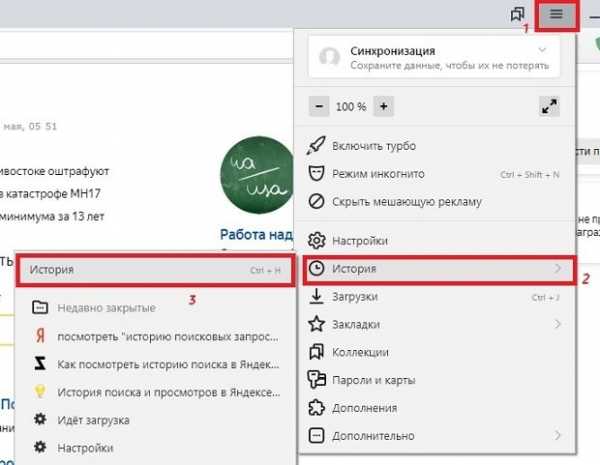
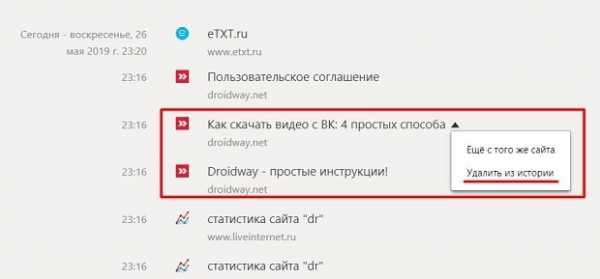
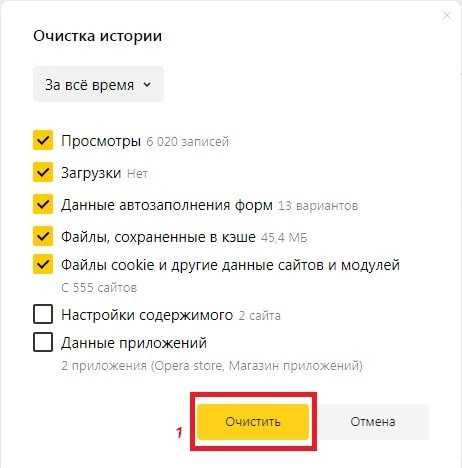

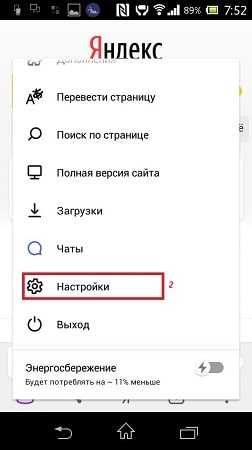


Добавить комментарий